
1. Data 탭 > [Add Entity] 클릭하여 Customer라는 엔터티 생성.

2. 생성된 Entity를 확장시켜보면 Id와 기본 제공 엔티티 Action이 생성되어있음.
Id는 기본적으로 Long Integer타입이며 자동으로 번호를 매기게 되어있다.


3. Entity는 식별자 외의 속성을 하나 이상 가져야하므로 필요한 속성을 추가한다.
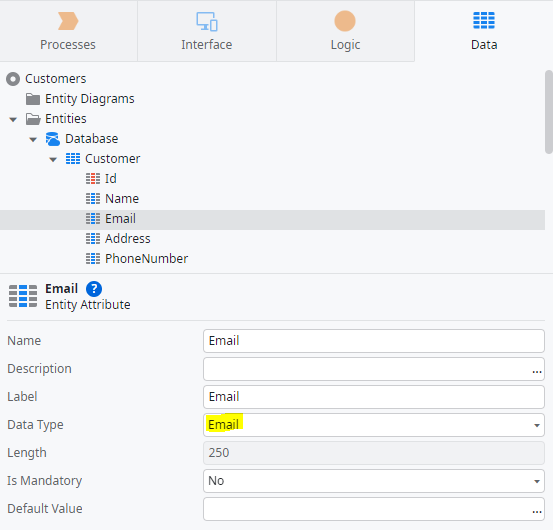

4. 생성된 Attributes들은 이름에 맞춰서 자동으로 Data Type이 세팅됨을 확인
4. 중앙 상단의 [Publish]버튼을 눌러 서버에 실제 데이터베이스 테이블을 생성.
=> 이때부터 실제 엔터티가 생성되어 데이터베이스에 데이터를 저장할 수 있음.
데모: Excel에서 엔티티 데이터를 부트스트랩하는 방법
엑셀파일로 작성된 데이터를 아웃시스템의 엔티티로 부트스트랩 할 수 있다.
1. 부트스트랩할 excel파일 준비.

해당 파일에는 Name, Email, Address, Comments라는 네 개의 열이 있음.

아직 아웃시스템 Customer 엔터티에는 아무 Record가 없다.

2. 엔터티 위에서 마우스 오른쪽 클릭 > Advanced > Create Action to Bootstrap Data from Excel 선택


3. xls파일을 선택하면 Service Studio 가 해당 파일을 분석하여, 엑셀파일의 열을 엔티티의 기존 속성과 일치시키려 시도.
(일치되지 않는 열은 Not included in the bootstrap action 이라는 문구가 뜸)
=> 엑셀의 열과 엔티티의 속성 이름, 데이터 유형을 기반으로 매핑됨.
4. Proceed를 눌러 엑셀데이터를 엔터티로 가지고 오기

5. Publish를 눌러 모듈을 업로드, 컴파일/배포
=> 성공적으로 배포된 경우 데이터가 엔티티에 부트스트랩 됨.
프로세스 탭의 Timers 폴더에 BootstrapCustomers가 자동으로 생성된 것 확인.
아웃시스템에서 타이머는 미리 정의된 일정에 따라 실행되는 백그라운드 작업임.

이 경우 이 모듈이 publish될때마다 실행되도록 설정되어있음.

이 타이머를 더블클릭하면 해당 Server Action 으로 이동되며 Logic Flow를 볼 수 있음.

6. 다시 Data탭으로 돌아가보면 부트스트랩된 데이터가 들어와있는 걸 볼 수 있음.
데모: Excel에서 엔티티 및 데이터를 부트스트랩하는 방법
이번에는 데이터뿐만이 아니라 엔티티도 부트스트랩 하는 방법을 소개.



위의 엑셀파일을 열어보면 Produts와 Categories 시트가 있는 것을 확인 할 수 있음.
Categories시트에는 카테고리 이름이 있는 열 하나만 있음.

1. Service Studio에서 Database 우측클릭 > Import New Entities from Excel 선택
* 엑셀 파일을 닫고 진행해야함(안닫으면 불러올 수 없음)


2. Service Studio가 Excel파일을 분석하여 두 개의 시트를 감지한 것을 확인하고 Import시키면, 두 개의 엔터티가 생성됨을 확인.

데이터 타입도 이름에 맞게 자동으로 세팅 되어있음을 확인.

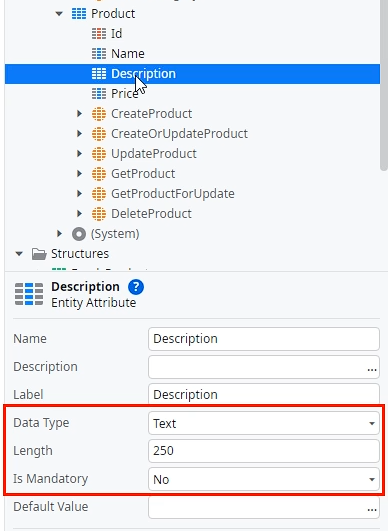
Description의 경우 Excel파일에 빈 데이터가 있었어서 Is Mandatory가 No로 세팅됨.

3. Publish 버튼 클릭하여 모듈 업로드, 컴파일 및 배포하면 Processes 탭 Timers 에 두 엔터티에대한 부트스트랩 액션이 추가된것을 확인 할 수 있음.


4. 엔터티 별로 데이터 잘 들어왔는지 확인 가능.
'Outsystems' 카테고리의 다른 글
| [Integrity] Entity 인덱스(+ 참조 무결성) (0) | 2025.02.21 |
|---|---|
| [Entity] Static Entity(정적 엔터티) 만들기 (0) | 2025.02.20 |
| [Aggregates] Aggregates에 여러 Entity의 데이터 가져오기(+속성, 함수) (0) | 2025.02.19 |
| [Aggregates] Aggregates에서 데이터를 가져오기(+ 필터링, 정렬, 테스트) (0) | 2025.02.19 |
| [Sorting] List 항목별 정렬해서 보여주기 (0) | 2025.02.18 |